本文将介绍如何使用WPS自动生成目录。WPS是一款功能强大的办公软件,可以帮助用户高效地处理文档。生成目录是文档编辑中常用的功能之一,本文将详细介绍WPS如何自动生成目录,以及使用该功能的方法和技巧。

电脑品牌型号:Lenovo ThinkPad X1 Carbon
操作系统版本:Windows 10
软件版本:WPS Office 2019
1、打开WPS软件并创建一个新的文档。
2、在文档中插入标题和子标题,可以使用WPS提供的样式或自定义样式。
3、将光标放在文档中你想要生成目录的位置。
4、点击WPS菜单栏中的“插入”选项,然后选择“目录”。
5、在弹出的对话框中,选择合适的样式和格式,然后点击“确定”。
6、WPS会自动根据文档中的标题和子标题生成目录,并将其插入到你选择的位置。
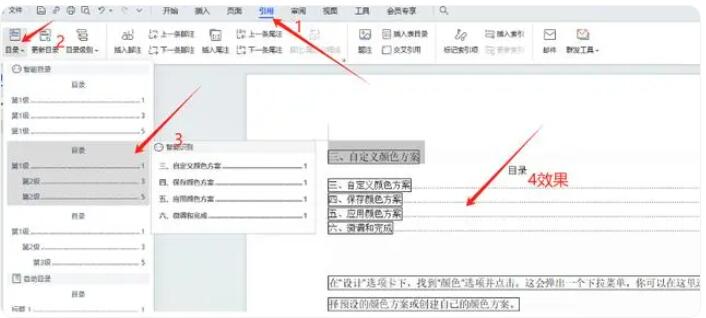
1、在文档中使用WPS提供的样式设置标题和子标题。
2、在生成目录之前,点击WPS菜单栏中的“样式”选项,然后选择“样式管理器”。
3、在样式管理器中,选择“目录”样式,并进行相应的设置,如字体、字号、对齐方式等。
4、完成设置后,按照上述方法生成目录,WPS会根据你的样式设置生成相应的目录。
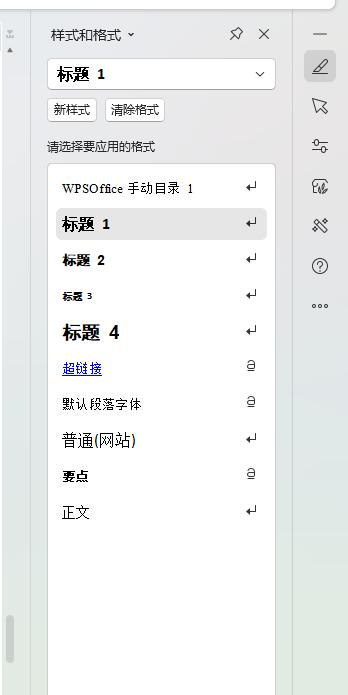
1、在文档中插入标题和子标题。
2、将光标放在文档中你想要生成目录的位置。
3、按下快捷键“Ctrl+Alt+Shift+O”,WPS会自动根据文档中的标题和子标题生成目录。
总结:通过本文的介绍,我们了解了如何使用WPS自动生成目录。无论是使用WPS提供的样式和格式,还是通过快捷键,都可以轻松地生成目录,提高文档编辑的效率。希望本文对大家在使用WPS时有所帮助。更多关于办公软件的使用技巧或者故障解决教程,我们还可以在“小鱼装机官网”内查看。
1、除了自动生成目录,WPS还提供了许多其他强大的功能,可以大大提高文档编辑效率。例如,你可以使用"样式"功能,为文档中的标题、正文等不同部分设置统一的格式,保持文档的一致性和美观性。同时,WPS还支持多人协作编辑,通过"云文档"功能,可以实现多人同时在线编辑同一份文档,提高团队协作效率。
2、在创建目录的同时,为了使文档结构更加清晰,你还可以为文档添加页码、页眉页脚等内容。WPS提供了多种页码格式,你可以根据需要选择适合的样式。同时,还可以在页眉页脚中添加公司logo、文档标题、日期等信息,使文档更加专业和规范。
3、对于一些较长的文档,仅仅依靠目录可能还不够,这时你可以使用WPS的"书签"功能,为文档中的重要内容设置书签,方便快速定位和查找。此外,WPS还提供了"大纲"视图,可以展示文档的整体结构,并支持通过拖拽的方式调整章节顺序,对文档进行快速编辑和重组。

本文将介绍如何使用WPS自动生成目录。WPS是一款功能强大的办公软件,可以帮助用户高效地处理文档。生成目录是文档编辑中常用的功能之一,本文将详细介绍WPS如何自动生成目录,以及使用该功能的方法和技巧。

电脑品牌型号:Lenovo ThinkPad X1 Carbon
操作系统版本:Windows 10
软件版本:WPS Office 2019
1、打开WPS软件并创建一个新的文档。
2、在文档中插入标题和子标题,可以使用WPS提供的样式或自定义样式。
3、将光标放在文档中你想要生成目录的位置。
4、点击WPS菜单栏中的“插入”选项,然后选择“目录”。
5、在弹出的对话框中,选择合适的样式和格式,然后点击“确定”。
6、WPS会自动根据文档中的标题和子标题生成目录,并将其插入到你选择的位置。
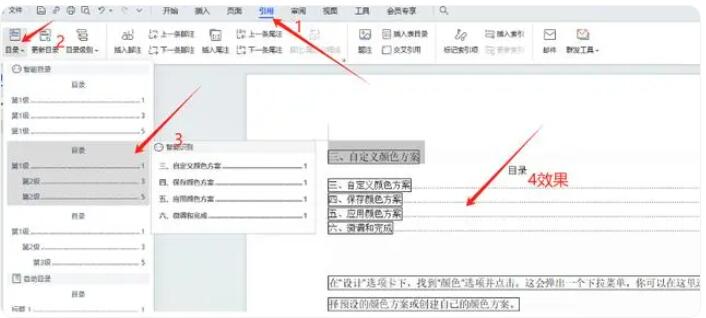
1、在文档中使用WPS提供的样式设置标题和子标题。
2、在生成目录之前,点击WPS菜单栏中的“样式”选项,然后选择“样式管理器”。
3、在样式管理器中,选择“目录”样式,并进行相应的设置,如字体、字号、对齐方式等。
4、完成设置后,按照上述方法生成目录,WPS会根据你的样式设置生成相应的目录。
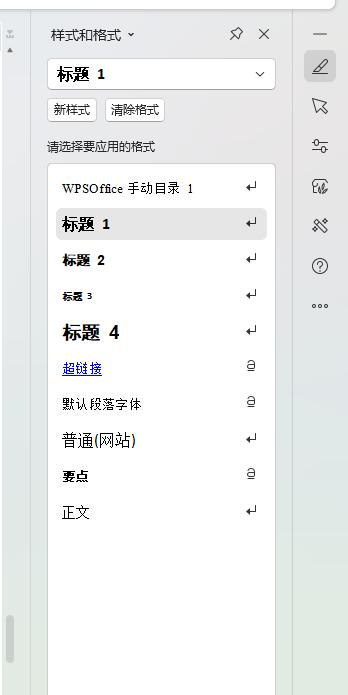
1、在文档中插入标题和子标题。
2、将光标放在文档中你想要生成目录的位置。
3、按下快捷键“Ctrl+Alt+Shift+O”,WPS会自动根据文档中的标题和子标题生成目录。
总结:通过本文的介绍,我们了解了如何使用WPS自动生成目录。无论是使用WPS提供的样式和格式,还是通过快捷键,都可以轻松地生成目录,提高文档编辑的效率。希望本文对大家在使用WPS时有所帮助。更多关于办公软件的使用技巧或者故障解决教程,我们还可以在“小鱼装机官网”内查看。
1、除了自动生成目录,WPS还提供了许多其他强大的功能,可以大大提高文档编辑效率。例如,你可以使用"样式"功能,为文档中的标题、正文等不同部分设置统一的格式,保持文档的一致性和美观性。同时,WPS还支持多人协作编辑,通过"云文档"功能,可以实现多人同时在线编辑同一份文档,提高团队协作效率。
2、在创建目录的同时,为了使文档结构更加清晰,你还可以为文档添加页码、页眉页脚等内容。WPS提供了多种页码格式,你可以根据需要选择适合的样式。同时,还可以在页眉页脚中添加公司logo、文档标题、日期等信息,使文档更加专业和规范。
3、对于一些较长的文档,仅仅依靠目录可能还不够,这时你可以使用WPS的"书签"功能,为文档中的重要内容设置书签,方便快速定位和查找。此外,WPS还提供了"大纲"视图,可以展示文档的整体结构,并支持通过拖拽的方式调整章节顺序,对文档进行快速编辑和重组。
















